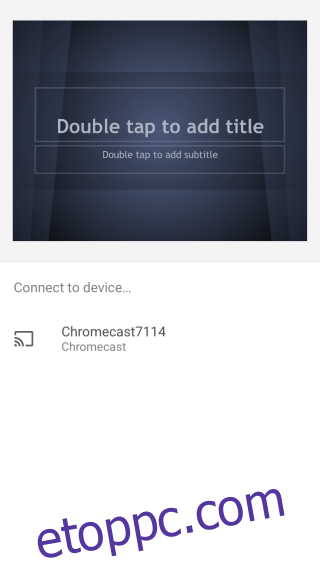A prezentációra való felkészülés sok mindent magában foglal; a diák rendben van, a prezentáció összefüggő és jól összekapcsolt, gyors próba, ellenőrzés és újraellenőrzés, hogy megvan-e a prezentációs fájl a laptopon, és megbizonyosodjon arról, hogy működik. A prezentációk nagyrészt még mindig a laptopjainkon élnek, és ha elfelejti a laptopját, vagy nincs olyan, amivel felhőmeghajtóról hozzáférhetne egy prezentációs fájlhoz, az rémálomszerű méretű probléma. Ha azonban Chromecast-eszközön keresztül tart prezentációt, mindössze okostelefonjára és a Google Slides alkalmazásra van szüksége a prezentáció megtartásához.
A Google Diák natívan támogatja a Chromecastot. Az Android-felhasználók többé-kevésbé egyszerűen átküldhetik a teljes képernyőjüket egy tévére a Chromecast segítségével, mivel az eszköz operációs rendszer szinten támogatott, de ha az Android régebbi verzióját futtatja, amely nem támogatja a Chromecastot, akkor nem opciók nélkül.
Mind az Android, mind az iOS felhasználók számára a Google Slides könnyedén áthidalja a szakadékot. Koppintson a prezentációs fájlra a Google Diákban, és megjelenik a „Cast” gomb felül (ha van eszköz a hálózaton). Koppintson rá, és válassza ki az eszközt az észlelt eszközök közül, és megkezdi az átküldést a TV-re.
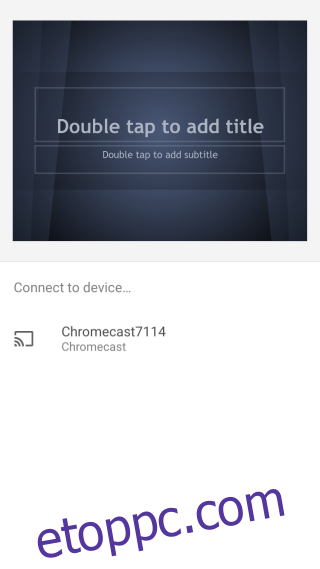
Van azonban itt egy kis figyelmeztetés; csak a Google Diák formátumú diák átküldhető. Teszteink során a Google Diák nem kínálja fel a „Cast” gombot, amikor egy PPT- vagy KEY-fájlra koppint. Ez azt jelenti, hogy a fájlt a Google Slides formátumba kell konvertálnia, ami hihetetlenül egyszerű.
Töltse fel prezentációját a Google Diákba az asztaláról, és nyissa meg. Meg fogja kérni, hogy válassza ki, hogy a „Csak megtekintés” vagy a „Szerkesztés Google-diákként” lehetőséget szeretne-e. Válassza a szerkesztési lehetőséget, és a fájl a Google Slides formátumba lesz konvertálva. A legjobb, ha a fájlt másolatként menti el (a Fájl menüből), és minden esetre megtartja az eredeti PPT-t a meghajtón.
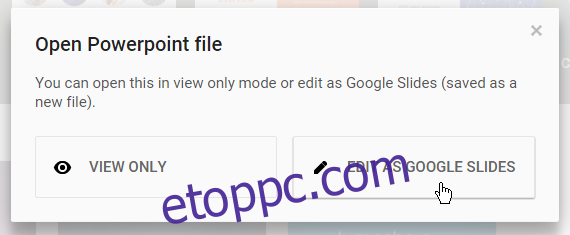
Miután megnyitott egy PPT- vagy KEY-fájlt a Google Diákban szerkesztés céljából, és sikeresen konvertált, a Cast gomb megjelenik a Google Diák alkalmazásban Android vagy iOS rendszeren, amikor megnyitja a fájlt.